เกม Windows มาตรฐาน
นำเกมมาตรฐานกลับมาสู่ Windows 8
วิธีที่ 1
ผลิตผลงานของ Bill Gates เริ่มออก Windows เวอร์ชันใหม่บ่อยๆ และลดเกมมาตรฐานไปพร้อมกัน แต่ถึงกระนั้น เกมบางเกมยังคงอยู่ใน Windows 8 หากต้องการค้นหา คุณต้องไปที่ Start app store
ป้อน Microsoft ในการค้นหา คุณจะได้รับรายการผลการค้นหาที่คุณสามารถค้นหาและติดตั้ง Microsoft Solitaire Collection (แมงมุม, ผ้าพันคอ, พยาธิตัวตืด), Microsoft Minesweeper (นักดาบที่ชื่นชอบ), Microsoft Mahjong (ไพ่นกกระจอก)
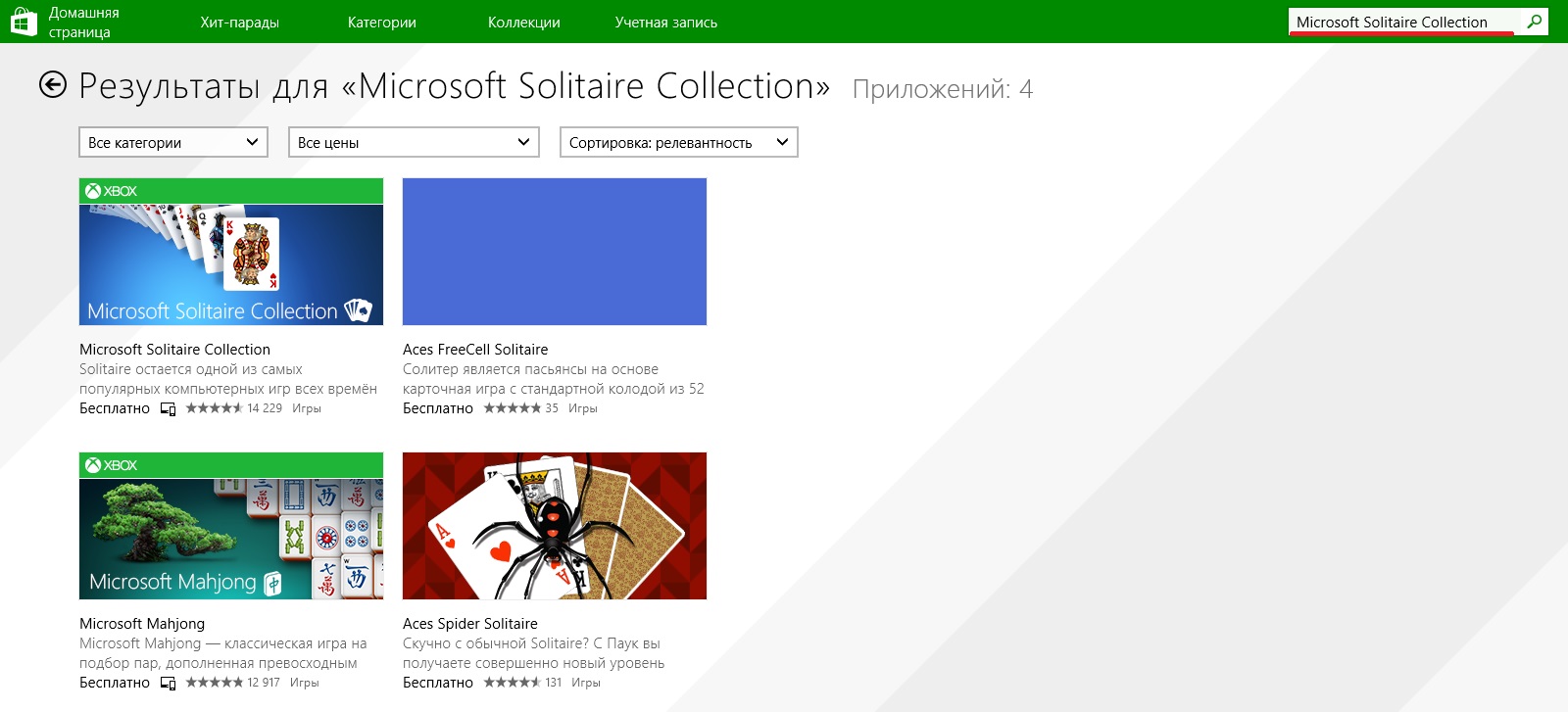
คลิกที่เกมที่ต้องการแล้วคลิกติดตั้ง

วิธีที่ 2
แต่ฉันไม่ชอบอินเทอร์เฟซเล่นไพ่คนเดียวแบบใหม่ และหลังจากใช้เวลาหลายวันในฟอรัมและเว็บไซต์ ฉันสะดุดกับผลงานของผู้ที่ชื่นชอบการเล่นไพ่คนเดียวได้ตัดเกมทั้งหมดออกจาก Windows 7 และพัฒนาโปรแกรมติดตั้งสำหรับเรา ความสะดวก. ฉันแค่รู้สึกขอบคุณคนเหล่านี้ สำหรับการติดตั้งทุกอย่างนั้นง่าย:
เราดาวน์โหลดตัวติดตั้งเกมของ Microsoft จากเวอร์ชันก่อนหน้าจากไซต์ เรียกใช้ไฟล์ exe หน้าต่างคำเตือนปรากฏขึ้น คลิกตกลง เลือกภาษาการติดตั้ง คลิกถัดไป เพื่อเลือกโฟลเดอร์การติดตั้ง คลิกถัดไป และรอให้การติดตั้งเสร็จสิ้น ไปที่โฟลเดอร์ที่คุณระบุระหว่างการติดตั้งหรือคลิก Start เลือก Games ในไดเร็กทอรีและ voila!
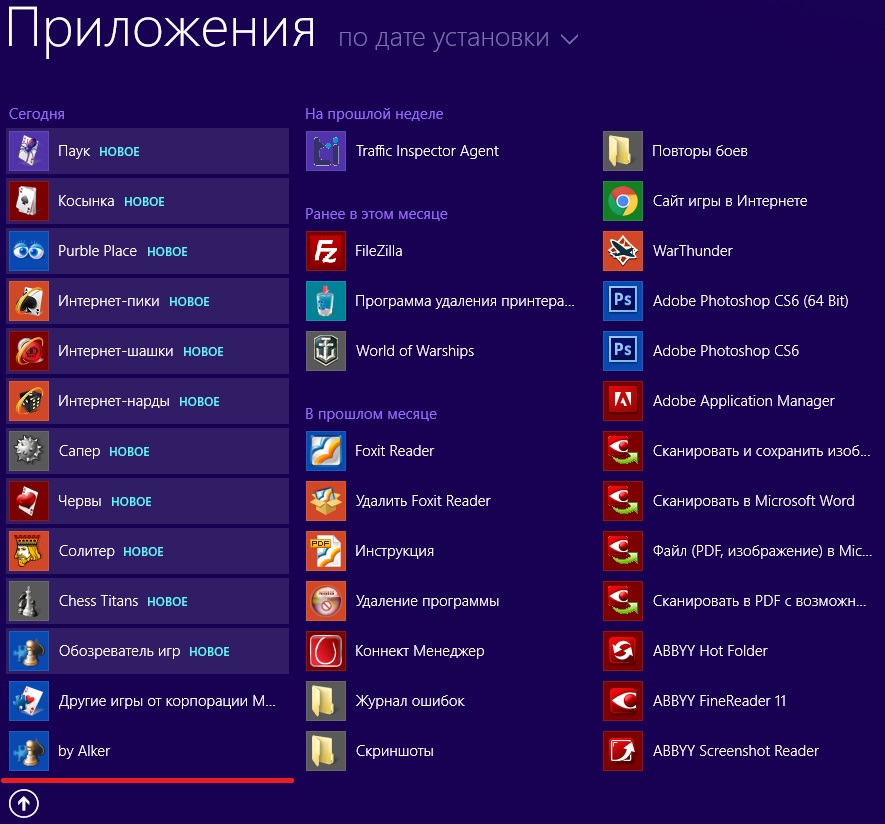
ชุดเกมมาตรฐานที่สมบูรณ์จากเวอร์ชันก่อนหน้า: ที่นี่คุณมีทหารช่าง ผ้าพันคอ เล่นไพ่คนเดียว หมากรุกในตำนาน ปิงปอง และ Purble Place และแบ็คแกมมอน คุณต้องการอะไรอีกเพื่อความสุขที่สมบูรณ์ นอกจากนี้ยังมีเบราว์เซอร์เกมสำหรับจัดการและจัดระเบียบเกมโปรดของคุณอีกด้วย คำแนะนำเหล่านี้ใช้ได้กับเวอร์ชัน8.1 .ด้วย
นำเกมมาตรฐานกลับมาสู่ Windows 10
ในสิบอันดับแรกนั้นแทบไม่มีอะไรเปลี่ยนแปลง ดังนั้นการตั้งค่าของเกมมาตรฐานจึงดูคล้ายคลึงกัน
วิธีที่ 1
เช่นเดียวกับในแปดเกม ชุดเกมแบบแยกส่วนสามารถพบได้ใน App Store ของ Microsoft ตามเส้นทาง Start-app store และไดรฟ์ใน Microsoft ในการค้นหาและติดตั้งเกมที่คุณต้องการ
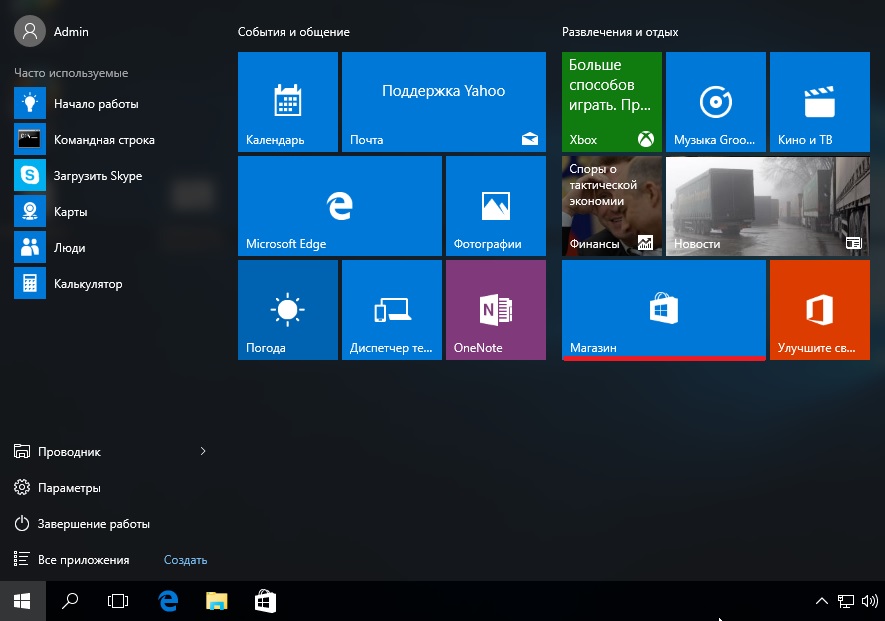
ในการค้นหา ให้ป้อนชื่อเกมมาตรฐานที่เราต้องการและติดตั้ง
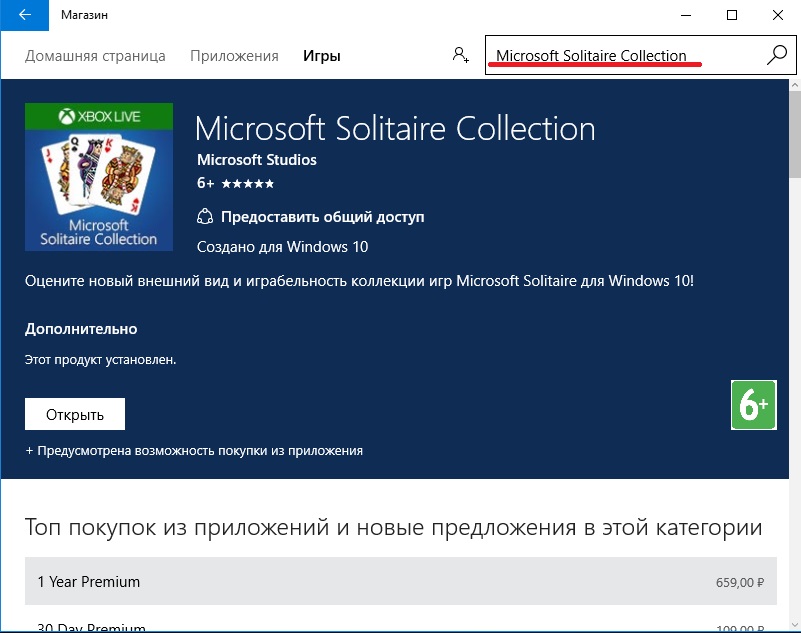
วิธีที่ 2
การติดตั้งคอลเลกชั่นเกมดูคล้าย ๆ กัน มาจากแหล่งอื่นเท่านั้น
เราแตกไฟล์โดยใช้ 7-Zip หรือ WinRAR ไปยังโฟลเดอร์ที่ต้องการ เรียกใช้ตัวติดตั้ง คำเตือนจะปรากฏขึ้น คลิกตกลง เราจะได้รับแจ้งให้เลือกภาษา เลือกเกมที่เราต้องการติดตั้ง เลือกโฟลเดอร์การติดตั้งและรอ ขั้นตอนการติดตั้งให้เสร็จสิ้น หากคุณเลือกโฟลเดอร์เริ่มต้น ให้ไปที่ Start-computer-drive C-program files –microsoft games แล้วเลือกเกม นอกจากนี้ สำหรับการเข้าถึงอย่างรวดเร็ว คุณสามารถสร้างทางลัดสำหรับแต่ละเกมบนเดสก์ท็อปได้

ที่นี่ฉันอธิบายวิธีปัจจุบันในการรับความคิดถึงและเล่นเกมเก่าบน Windows 8,8.1 และ 10 บางทีพวกเขาอาจจะคิดวิธีแก้ปัญหาใหม่ ๆ สำหรับปัญหานี้ แต่จนถึงตอนนี้วิธีที่มีประสิทธิภาพและน่าเชื่อถือที่สุดได้อธิบายไว้ข้างต้น ฉันหวังว่าบทความนี้จะช่วยคุณและให้ความมั่นใจว่าทุกอย่างจะไม่สูญหายไปสำหรับ Windows เวอร์ชันล่าสุด
